Как поставить русский язык в «Фотошопе CS6»: советы, рекомендации
На сегодняшний день, наверное, только ленивый не знает, что такое Adobe Photoshop, или не пытался что-то в этом графическом редакторе создавать или редактировать.
Пользователи, впервые установившие редактор, задаются вопросом о том, как поставить русский язык в «Фотошопе CS6». Это поистине мощный редактор для создания как растровой, так и векторной графики. Он обладает огромным набором самых разнообразных инструментов — как стандартных, так и отдельно устанавливаемых. Это различные плагины, кисти – просто огромное количество самых разнообразных кистей, которые можно скачать в интернете. А можно прямо здесь создавать их самостоятельно и сохранять для последующей работы. Всё зависит только от фантазии пользователя.

Как поставить русский язык в «Фотошопе CS6» после установки
Photoshop обладает возможностью загружать различные шрифты, градиенты и многое другое. На первый взгляд интерфейс «Фотошопа», а, точнее, многообразность пунктов меню, настроек инструментов и кнопок может отпугнуть. Но не так все страшно, как может показаться вначале. Изначально при установке «Фотошопа» нет возможности поставить русский язык, что вызывает некие трудности у пользователей, которые с английским языком незнакомы.
Пошаговая инструкция для смены языка интерфейса «Фотошопа»
Так как поставить русский язык в «Фотошопе CS6»?
- Очень просто — запускаете приложение.
- В правом верхнем углу интерфейса программы кликаете по кнопке Edit («Редактирование»).
- В открывшемся диалоговом окне смотрим самую последнюю строчку — Preferences («Установки»).
- Наводим на неё мышкой – откроется следующее контекстное меню, в котором кликаем на Interface.
- Смотрим в центр открывшегося окна. В графе Text пункт UI Language – переключаем на русский, перегружаем Adobe Photoshop. После перезагрузки интерфейс будет полностью русифицирован.
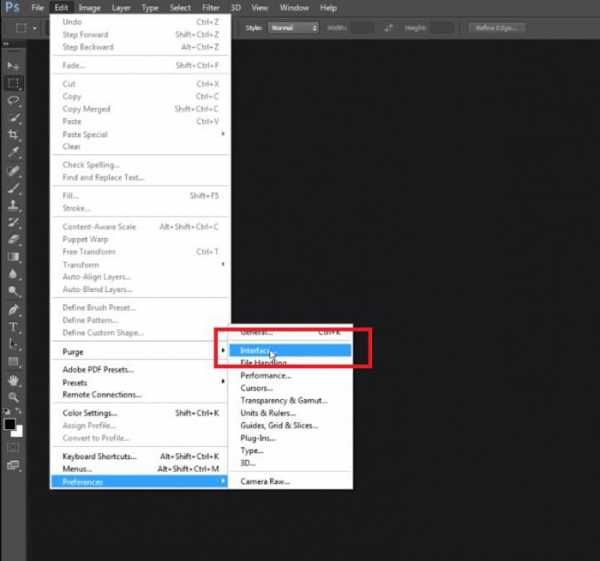
Теперь вы знаете, в Photoshop CS6 как включить русский язык, но если вы решили всерьёз заниматься редактированием или дизайном, то знание английского вам будет просто необходимо. Так как самые лучшие курсы и видеоуроки снимают именно на английском.
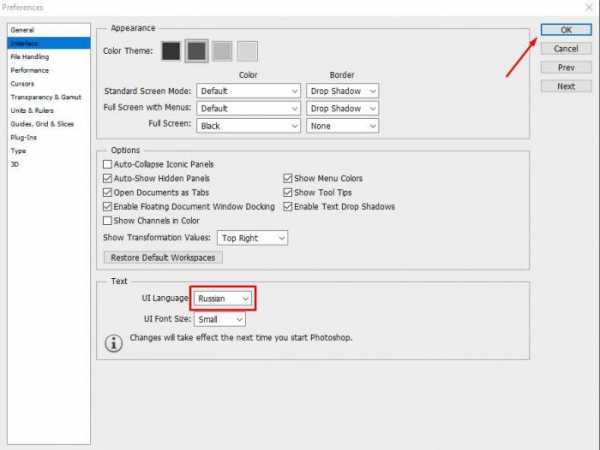
Лучше изучать «Фотошоп» на английском языке
В сети, конечно, много уроков — как текстовых, так и видео — на русском языке, но даже в этих русскоязычных уроках очень часто используется «Фотошоп» с английским интерфейсом. Поэтому если вы переведёте «Фотошоп» на русский, то при обучении могут возникнуть некие сложности с восприятием названий инструментов и пунктов меню, которые для вас станут привычны на русском, а при обучении будут произноситься их англоязычные названия. Но также качество этих самых уроков часто оставляет желать лучшего. Если вас волнует, как поставить русский язык в «Фотошопе CS6», то лучше этого не делать. Во-первых, будет дополнительный стимул подтянуть или изучить английский язык. Во-вторых, легче будут восприниматься незнакомые названия кнопок и инструментов. К которым, кстати, вы очень скоро привыкните, изучая различный материал про «Фотошоп» из сети.

Для версии Adobe Photoshop CS6 как сделать русский язык, понятно. А если у вас версия старше, CS5, к примеру, то тут нет ничего сложного, принципиально интерфейс не отличается. В CS6 добавлено несколько дополнительных функций и изменён стиль самого окна на тёмно-серый. По мнению разработчиков, такой тёмный стиль более приятен и не нагружает глаза, в отличие от светлого интерфейса, каким был CS5.
fb.ru
Как в фотошопе поменять язык на русский cs6?
Как перевести на русский язык фотошоп cs6?
Фотошоп является очень популярной и востребованной программой в своем роде. С ее помощью можно выполнять серьезные изменения и доработки в изображениях все видов и типов. Но у большинства русскоязычных пользователей англоязычная версия фотошопа вызывает проблемы при работе. Ведь почти всегда Photoshop cs6 сразу после установки имеет англоязычный интерфейс. В данной статье мы расскажем вам как в фотошопе версии CS6 поменять язык на русский.
Как сделать фотошоп на русском cs6?
Делается это довольно просто — через настройки. Чтобы в них зайти выбираем пункт меню «Edit» -> «Preferences» -> «Interface...».
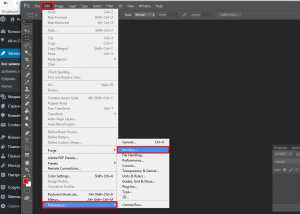
Вход в настройки языка в фотошопе cs6
Откроется окно, в котором можно настраивать интерфейс программы Photoshop cs6, в том числе и язык.
В низу окна в разделе «Text» на против слова UI Language раскрываете список и выбираете в нем Russian.
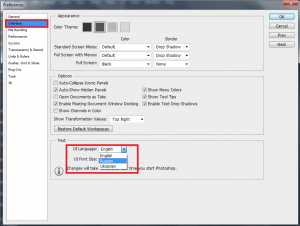
Включение русского языка в фотошопе cs6
После этого нажимаете кнопку «ОК» в правом верхнем углу экрана и перезапускаете фотошоп. Сразу после перезапуска все меню и окна станут на русском языке.
Если в списке UI Language отсутствует русский язык, значит вам сначала нужно найти русификатор для фотошопа, затем установить его, а только после этого переключить язык на русский в настройках, описанных в данной статье.
Поделись статьей в социальных сетях! Помоги нашему сайту!
Присоединяйтесь к нам в VK!
Читать дальше →
helpadmins.ru
Как поменять язык в фотошопе cs6 на русский. Подробная инструкция!
На чтение 5 мин. Просмотров 152 Опубликовано
Photoshop — программа, которая используется многими пользователями с целью обработки графики различного уровня сложности. Зачастую, при базовой установке, программа устанавливается на английском и использует только его. Это является настройкой по умолчанию, которая сильно усложняет жизнь пользователям, не владеющим в достаточной мере данным языком. Такие пользователи желают отказаться от англоязычной версии и установить для себя русскоязычную. Это позволяет им эффективно и комфортно работать с приложением для решения своих задач. Сегодня мы с вами разберемся, как поменять язык в фотошопе cs6 на русский и решим возникающие проблемы.
Базовая инструкция по смене языка
Для того чтобы понять, как поменять язык в фотошопе cs6 на русский, не потребуется читать многостраничных руководств. Достаточно руководствоваться приведённой последовательностью действий:
- Запустите программу.
- В панели меню выберете вкладку «Edit», далее выберете пункт «Preferences» -> «Interface».
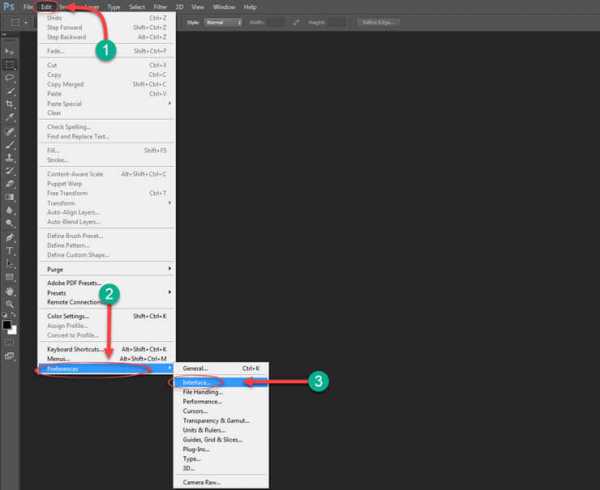
- В появившемся окне найдите блок «Text» и в поле «Language» выберете подходящий язык.
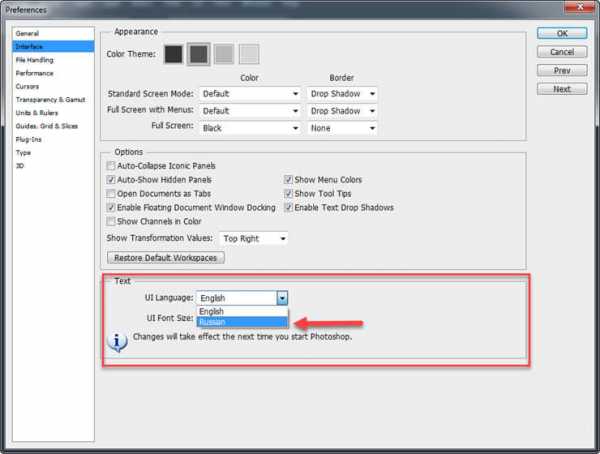
- Нажмите на кнопку сохранения настроек.
- Перезапустите программу. В некоторых случаях для того, чтобы изменения вступили в силу, также может потребоваться полная перезагрузка устройства. Изначально достаточно перезапустить лишь программу, но если после нового запуска остался прежний язык, необходимо выполнить перезагрузку всего устройства. Тогда оно сможет выполнить обновление информации.
После этого программа будет запускаться с выбранным языком. В данном случае — русским.
Этот способ работает для версии CS6, но также применим и для иных версий Фотошопа (более новых, а также версий до CS2). Но при использовании других версий следует учитывать, что наименования пунктов, а также их непосредственное расположение могут незначительно отличаться. Общий же принцип смены будет таким же, как и для версии CS6.
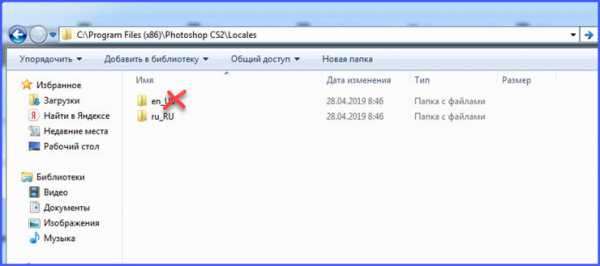
Выполнение данной операции в старых версиях Фотошопа (CS1-2) производится по-другому. Процесс более проблематичен, так как потребуется перейти в директорию установки программы, найти папку «Application» и удалить оттуда файлы, отвечающие за английский. Это связано с тем, что начальные версии Фотошопа не слишком тщательно продуманы и по умолчанию при каждом запуске программы происходит сброс до английского. Если же удалить его, то по умолчанию будет использоваться оставшийся язык (необходимо убедиться, что в папке остался только русский).
Определение версии
Для того чтобы не ошибиться с тем, какой рекомендации следовать для смены языковых настроек, необходимо точно знать используемую версию программы. Для того чтобы выяснить её, потребуется сделать следующее:
- В первую очередь обратите внимание на название программы, так как версия пишется там, но это не слишком надёжный способ, поскольку там может быть указана сокращённая версия программы. Для того чтобы выяснить более точную версию, необходимо запустить приложение.
- Выбрать вкладку, отвечающую за справочную информацию (чаще всего, она так и называется, «Справка»).
- Выбрать пункт сведений о системе.

После этого отобразится вся техническая информация о системе, в которой также будет указана и версия используемой программы.
Решения проблем, с которыми можно столкнуться
В некоторых случаях пользователь может знать о том, как поменять язык в фотошопе cs6 на русский, но из-за каких-то причин у него не получается выполнить шаги базовой инструкции. Часто у пользователей возникают различные ошибки, которые делают невозможным переустановку и последующее использование языка. Любые ошибки можно устранить. Ниже приводятся наиболее частые проблемы пользователей, а также варианты их решений.
Отсутствует русский язык
Нередко в поле «Language» имеются различные языки, но отсутствует русский, из-за чего установить его для программы становится невозможным. В основном это связано с тем, что при установке Фотошопа русский не был установлен в программу как вариант для выбора и использования (в мастере установки есть отдельный шаг, где надо устанавливать флажки напротив языков, желаемых для использования).
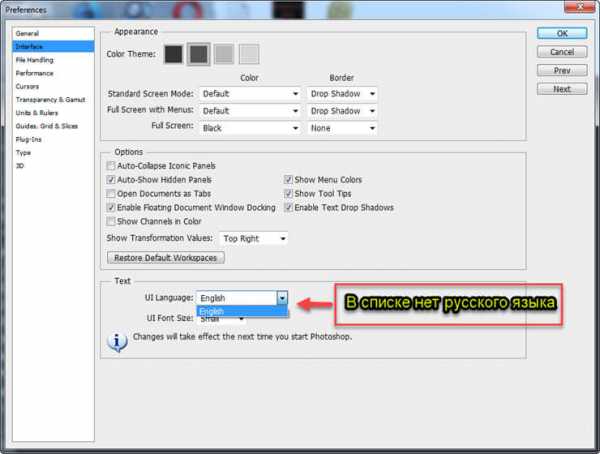
Есть несколько вариантов решения данной проблемы:
- переустановите программу и на шаге мастера, где отмечаются языки, не забудьте установить флажок напротив русского;
- пройдите в директорию, где установлена программа. Найдите там папку с языками и добавить туда недостающий (его можно скачать в сети интернет, но необходимо скачивать файл, подходящий для используемой версии Фотошопа, не забыв проверить его на вирусы, так как файлы, скачанные с интернета могут их содержать).
После этого станет возможным выполнить переключение на русский.
Настройки сбиваются с каждым перезапуском
Иногда бывает, что после успешного изменения настроек, как только заканчивается рабочая сессия и закрывается программа, при новом запуске снова отображается английский. Приходится вновь вручную производить изменение на русский язык. Такое поведение связано с багом при установки Фотошопа (например, конфигурационные файлы были установлены с повреждениями и приложение выполняет сохранение изменений исключительно в рамках текущей рабочей сессии) и требует выполнения переустановки программы.
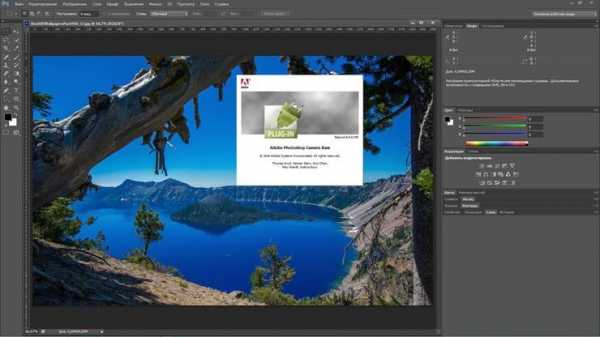
После переустановки Фотошопа проблема должна решиться. Если этого не происходит, значит, проблема заключается в ошибках пакетов установки. Их могут исправить только разработчик программы. Это может быть связано с тем, что приобретённая версия являлась нелицензионной. В таком случае нужно приобрести другой установочный пакет, который не будет содержать ошибок. Рекомендуем приобретать лицензионную версию продукта! При таком варианте всегда можно обратиться в техническую поддержку производителя с любым вопросом.
Теперь вы знаете,как поменять язык в фотошопе cs6 на русскийи устранить различные сложности, которые могут возникнуть при попытке сделать это. Следуйте рекомендациям статьи и вы обязательно выполните требуемую задачу без каких-либо трудностей.
strana-it.ru
Как поменять язык в Фотошопе CS6 на русский

При инсталляции Photoshop, как правило, по умолчанию устанавливается английский в качестве основного языка. Это не всегда удобно в работе. Поэтому возникает необходимость поставить русский язык в Фотошопе. Особенно актуален этот вопрос для тех, кто только осваивает программу или не владеет английским.
Процесс смены основного языка интерфейса не так сложен как может показаться на первый взгляд. Он выполняется в несколько последовательных шагов.
Алгоритм смены языка в Photoshop
Во-первых, открываем вкладку «Редактирование» (Edit) и выбираем в нем подраздел «Установки» (Preferences).
Во-вторых, переходим в раздел «Интерфейс» (Interface), который отвечает за тонкий тюнинг основного окна Фотошопа.
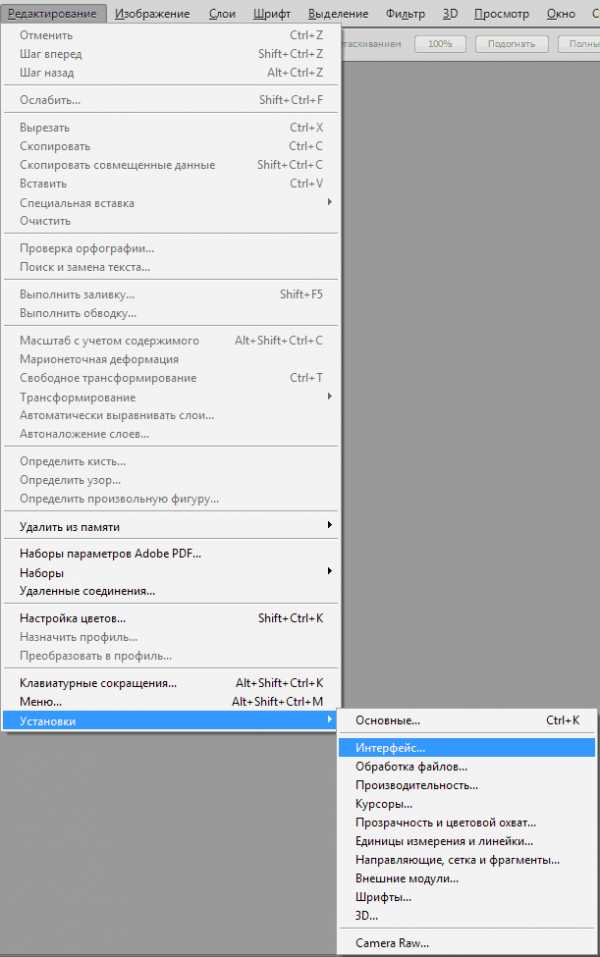
В-третьих, открываем выпадающий список с языками, находящийся в блоке «Текст» (TextOptions) и выбираем Русский. Здесь же можно установить и наиболее комфортный для работы размер шрифта. По завершению нажимаем «ОК».
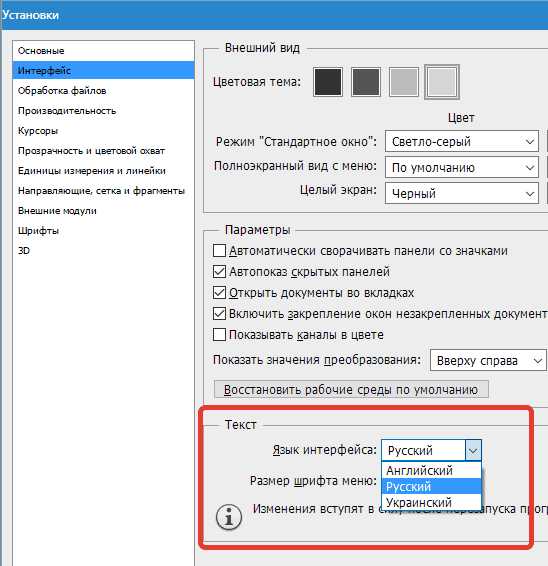
Теперь русский язык будет загружаться одновременно с запуском Photoshop.
Если по каким либо причинам необходимо выполнить обратный процесс или установить язык, отличный от русского или английского, то все действия проводятся в аналогичном порядке.
Сменить язык в Фотошопе CS6 удобно не только для работы, но и для обучения, поскольку есть много обучающих курсов, которые не переведены на русский язык.
Этот метод смены основного языка в программе подходит для всех версий Фотошоп при условии инсталлированного мультиязычного пакета. Во всех новых версиях программы он устанавливается по умолчанию.
Мы рады, что смогли помочь Вам в решении проблемы.Опишите, что у вас не получилось. Наши специалисты постараются ответить максимально быстро.
Помогла ли вам эта статья?
ДА НЕТlumpics.ru
Как переключить язык в фотошопе cs6 на русский
Начать работу с графическим редактором, не прибегая к помощи словаря, способны далеко не все. Потому, уместен вопрос: как переключить язык в фотошопе cs6 на русский?
Практически каждый активный пользователь ПК знаком с возможностями Photoshop в создании векторной графики.
Его использование предлагает:
- целый арсенал инструментов для редактирования графических изображений;
- широкий выбор стилей, текстур, шрифтов.
- позволяет устанавливать дополнительные плагины и градиенты.
Возможность русификации, во многом, зависит от программного обеспечения. Если компьютер оснащён лицензионным ПО, то серия Photoshop cs6, должна включать в себя подобную опцию, однако интерфейс на русском языке необходимо активировать.
В случае, когда пользователь воспользовался более доступным графическим софтом и загрузил программу из сети, существует несколько вариантов, как изменить язык в фотошопе cs6 на русский.
Последовательность действий в лицензионном софте
Для изменения языка в уже установленном редакторе, следует:
- запустить Photoshop;
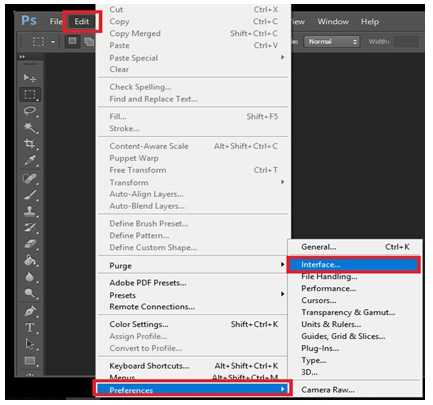
- когда загрузка закончилась, найти на верхней панели управления вкладку «Edit»;
- открыть её и выбрать параграф «Preference»;
- проследовать в подпункт «Inferance», где найти раздел «Text»;
- строка U. I. Language позволит ознакомиться со списком доступных данной версии языков.
Лицензионный софт обязательно включает вкладку Russian и в этом случае, останется выбрать данный пункт, кликнув по нему левой кнопкой мышки, это действие приведёт к автоматическому изменению языка интерфейса.
Для сохранения достигнутых результатов желательно перезапустить графический редактор, что даст возможность пользоваться всем инструментарием программы, не прибегая к услугам переводчика.
Если вкладка Russian в списке отсутствует, то для русификации могут быть предприняты более сложные действия.
Операции, выполняемые перед установкой программы
В случае, когда софт ещё не установлен на персональный компьютер, желательно произвести следующие манипуляции:
- загрузить установочный файл, обладающий русской версией интерфейса из проверенного, заслуживающего доверия источника;
- извлечь данные из архива;
- обязательно отключить интернет-соединение и запустить файл set up;
- когда установка прошла, необходимо выбрать демо-версию и закончить установку, не запуская редактор;
- в папке с установочными инструментами должен находиться так называемый «Patch», который необходимо скопировать и интегрировать в установленную программу;
- потому, необходимо кликнуть по файлу загрузки, выбрать данный пакет;
- об успешном завершении его перемещения должна сообщить надпись: «Patch done»;
- затем, в файлах установки необходимо найти a ddlang_for_Photoshop_cs6.exe и запустить его, что, при инсталляции, позволить выбрать несколько языков интерфейса, включая русский, продолжить и успешно завершить установку языкового пакета.
Подобные действия дадут возможность русифицировать интерфейс с помощью средств, предлагаемых меню программы, после запуска и полной загрузки редактора.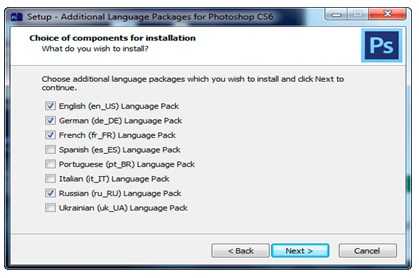
Использование русификаторов
Если фотошоп уже установлен, но русскоязычная версия интерфейса в настройках отсутствует, задачу внесения изменений поможет решить русификатор.
Многие сетевые ресурсы предлагают ссылки на файлы, которые можно скачать в виде архива или готового инсталлятора. Подобные улиты, обычно, способны сами отыскать путь к корневой папке, потому, последовательность действий сводиться к следующему:
- загрузка ПО из сети:
- запуск установки программы;
- выбор нужного языка.
В пополнении языкового пакета графического редактора позволяет убедиться команда «Ctrl+k», позволяющая открыть меню «Inferance», затем, раздел «Text» и вкладку U. I. Language, то есть, задача, как изменить язык в фотошопе cs6 на русский решается известными методами.
Установка улиты в ручном режиме
Несмотря на то, что большинство русификаторов для Adobe Photoshop устанавливают языковый пакет в автоматическом режиме, существуют программы, требующие инсталляции вручную.
Для выполнения установки необходимо найти основную папку графического редактора, обычно она располагается: С:/Program Files/Adobe/Adobe Photoshop CS6/ и выбрать файлы Lokales.
Затем:
- из выбранной директории удаляются все данные;
- на их место помещается папка с русификатором из файлов, полученных из скаченного архива.
Такая несложная операция позволяет изменить язык интерфейса на русский и использовать все инструменты для редактирования изображений.
Некоторые рекомендации
Учитывая менталитет и финансовые возможности многих активных пользователей ПК, ими устанавливается абсолютно бесплатный софт, полученный из сети. Однако, русифицированные версии Adobe Photoshop, предлагаемые торрент-трекерами, нередко, оснащаются вредоносным ПО.
Подобный софт способен открывать доступ к персональным данным, и нанести ущерб оборудованию. Потому, специалисты настоятельно советуют пользоваться проверенными источниками для скачивания.
К тому же, существует онлайн-версия программы, которая не требует установки на компьютер, но предлагает все возможности для редактирования и творчества. Включая русификацию интерфейса.
Решая задачу, как изменить язык в фотошопе cs6 на русский, следует учитывать, что существует несколько вариантов переводов. Это может остаться незамеченным новичком, который выполняет простейшие операции с графическими изображениями, но способно сыграть злую шутку при более тщательном изучении возможностей программы.
В частности, практически все обучающие материалы и онлайн-занятия предусматривают использование оригинальной терминологии, то есть, предполагает использование англоязычного варианта программы.
Несмотря на то, что русский интерфейс позволяет довольно быстро освоить несложные функции по редактированию, с приобретением навыков работы в Adobe Photoshop могут возникнуть трудности, например, при общении с коллегами или в получении работы, так как солидные предприятия и организации предпочитают оригинальный софт, где используется исключительно английский.
vacenko.ru
Как сделать русский язык в фотошопе cs6: основные способы
Думаю, лишний раз говорить о том, что программа Photoshop является превосходным помощником для работы с фотографиями и картинками, нет смысла, это и так всем известно. Ее огромный плюс заключается в функциональности, простом и понятном интерфейсе, в огромном количестве различных эффектов, которые можно применить к изображению, например, эффект размытых краев.
В предыдущих своих статьях я уже рассказывал вам о некоторых из них, впрочем, самых простеньких, таких, что подойдут даже для новичка. Однако этот материал будет несколько отличаться, потому как его тема коснется больше организационного процесса. В этот раз я хочу рассказать вам о том, поставить русский язык в фотошопе cs6. Без сомнения, выставленный родной для вас язык в программе – один из ключей к успеху. Но, к сожалению, многие юзеры не знают, как его поменять. Давайте разбираться вместе. Если вы поставили себе фотошоп CS6, то уже определились для себя какой фотошоп для себя лучше.
Способ первый
Перед тем, как ответить на вопрос «как сделать русский язык в фотошопе cs6», для начала вам нужно проверить, существует ли вообще в англоязычной версии установленного вами графического редактора возможность смены языка на русский. Для этого сделайте следующее:
- На панели инструментов отыщите вкладку Edit, после чего перейдите в Preferences и в открывшемся окне, с левой стороны, выберите раздел Interface.
- В самом низу вы найдете блок Text, в котором есть поле UI Language. Нажмите на него, чтобы выпало контекстное меню с предусмотренными для вашей сборки языками. Если увидите русский язык, выберите его.
- Теперь, чтобы в программе изменился язык, нужно перезапустить Photoshop.
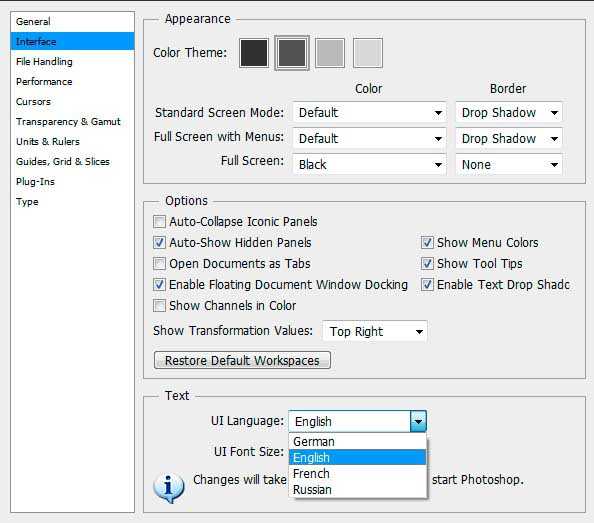
Способ второй
Если первый способ оказался для вас неактуальным, значит, нужно перейти к более радикальным действиям. Например, как вариант, вы можете удалить тот Фотошоп, который на данный момент стоит на вашем компьютере и имеет английский интерфейс. Чтобы удалить программу полностью, я бы посоветовал использовать тот же небезызвестный CCleaner, с помощью которого можно сразу и «подчистить» все хвосты, если они останутся.
Сделав это, найдите в сети Photoshop с русским дистрибутивом. Когда начнете устанавливать эту версию на свой компьютер, не забудьте выбрать русский язык. После этого дождитесь пока процесс установки завершится, и наслаждайтесь русскоязычным интерфейсом.
На самом деле, многие опытные пользователи все же советуют с языком оригинала, то есть, с английским. Дело в том, что перевод все-таки условный, к тому же, он не всегда бывает дословным, в русской версии частенько бывают ошибки. Тем не менее, здесь все-таки стоит исходить из собственных ощущений и восприятия.
userologia.ru
Как изменить язык в Фотошопе на русский в разных версиях

Существует множество профессионального софта для обработки мультимедийного контента. Одним из самых популярных средств для редактирования изображений является Adobe Photoshop. Но многие новички, которые пытаются изучать все возможности данного инструмента, сталкиваются с англоязычным интерфейсом, и это создает немалые трудности в работе и обучении.
Сегодня узнаете, как изменить язык в Фотошопе на русский, рассмотрим разные версии приложения, а также обратные действия – переход на английский.

СОДЕРЖАНИЕ СТАТЬИ:
В первую очередь…
Поскольку способов осуществить задуманное несколько, и они адаптированы под конкретную редакцию ПО, то сначала нам предстоит выяснить, какая версия Фотошопа установлена на ПК.
- Запускаем приложение Photoshop;
- Получить нужную информацию можно даже в процессе загрузки, когда на экране отображается вступительная картинка, но лучше сделать всё по «фен-шую»;
- Когда софт загрузится, в верхнем меню переходим к разделу «Help» (Справка), а затем кликаем по пункту «System Information» (Информация о системе):
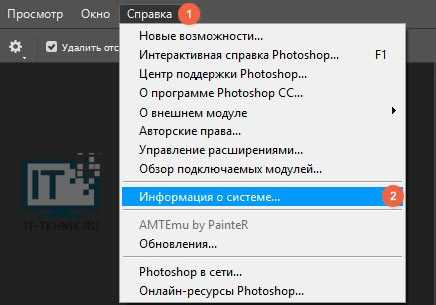
- Не пугайтесь, когда увидите массу символов. Всё необходимое указано в самой первой строчке, которую при необходимости можете скопировать и сохранить в «Блокноте»:
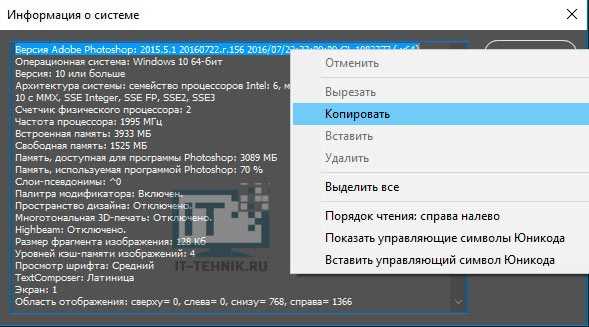
Интерфейс в Вашем случае может чуть отличаться, но не кардинально. Теперь, когда версия известна, можем приступать к более активным действиям.
Где в Фотошопе изменить язык на русский?
Далее мы рассмотрим инструкцию на примере разных редакций. Начнем с относительно «древних», но всё еще пользующихся популярностью среди графических редакторов.
Photoshop CS1 / CS2 / CS3
Разработчики из Adobe особо не заморачивались над вопросом изменения языка интерфейса, поэтому осуществить данные манипуляции в установленном софте нельзя. Данная возможность доступна в момент приобретения ПО – на официальном сайте можно выбрать предварительно языковую разновидность. Стоит отметить, что даже те, кто купил Russian Version постоянно сталкивались с проблемой, когда после очередного запуска программы, меню переводилось на английский. Программисты долго кормили покупателей обещаниями, но так и не удосужились исправить баг, поскольку в скором времени начали выходить новые версии.
Но нашлись энтузиасты, которые смогли отыскать решение – оказалось, достаточно внести некоторые изменения в конфигурационный файл Photoshop.
С \ Application Data (или ProgramData) \ Adobe
- Внутри конечной папки стоит отыскать и удалить все файлы с расширением «.lng», названия которых НЕ содержат буквенную комбинацию «rus». Вот пример конфигуратора норвежского языка (Norwegian), который также подлежит очистке:
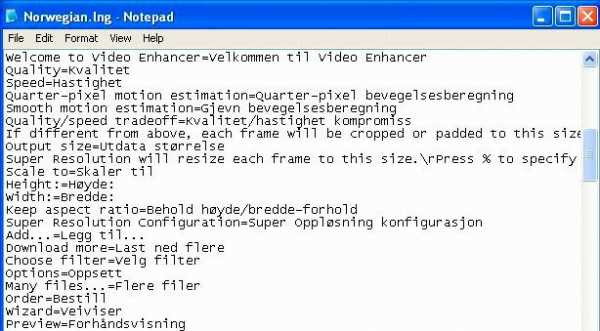
Как только закончите – перезапустите ПК, снова откройте Фотошоп PS и увидите интерфейс на русском.
В случае с CS3 ситуация немного отличается. На этапе установки пользователь может выбрать нужный языковой пакет. Если же забили это сделать, то стоит дождаться окончания инсталляции, затем полностью удалить софт и выполнить переустановку. Только в этот раз обязательно проявите внимательность.
Если не хотите тратить время на столь длительные процедуры, то скачайте специальный русификатор для Фотошоп CS3. Увы, не всегда он переводит корректно, да и антивирусный софт на него может ругаться, поскольку утилита пытается «сломать» структуру защищенного программного обеспечения. Подробную инструкцию и ссылку на патч найдете по ссылке.
Автор рекомендует:
Как в фотошопе CS5 / CS4 изменить язык на русский
Хорошо, что в более новых выпусках редактора появилась возможность зайти в параметры и внести необходимые изменения.
- Запускаем приложение;
- В главном меню кликаем по пункту «Edit» (Редактирование) и затем внизу выбираем «Preferences» (Настройки). Справа отобразиться перечень разделов. Нас интересует «Type» (Текст):
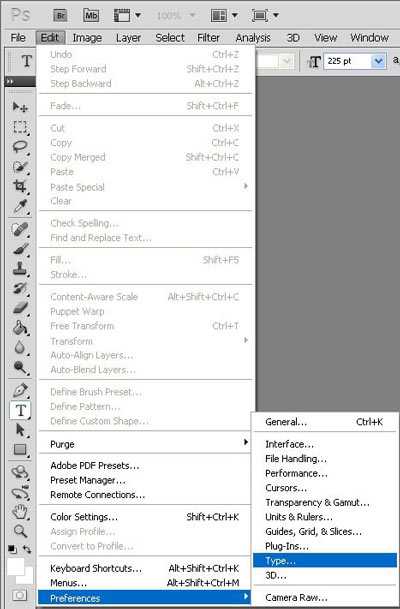
- Откроется новое окно, где слева будут вкладки. Выбираем «Interface» и теперь в главной части отобразятся опции. В списке «Language…» находим нужный язык.
- Закрываем Photoshop, перезапускаем компьютер и проверяем результат.
Также, для CS5 можно скачать языковой пакет (AddLang_for_Photoshop_CS5), в процессе установки которого отмечаете галочками нужные элементы:
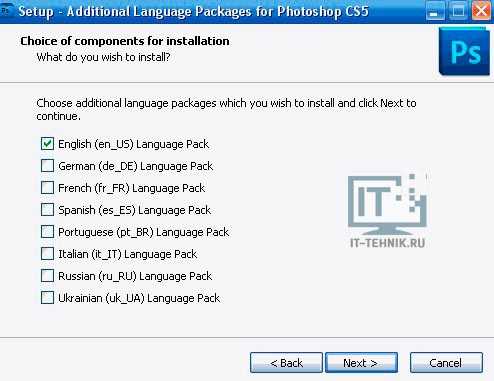
Как в программе Фотошоп CS6 / СС 2014 / 2015 / СС 2017 поменять на русский?
Порядок действий практически не отличается от вышеописанных шагов. Чуть изменился внешний вид приложения, но суть осталась идентичной.
Можно так же открыть меню «Edit», затем перейти к «Preferences», но теперь выбирать не «Type», а сразу «Interface». В параметрах находим секцию «Text», где есть список «UI Language» с нужными нам опциями:
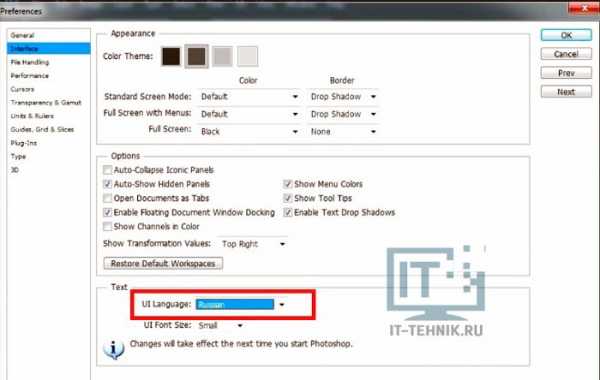
Обязательно перезагружаем редактор. Вполне возможно, что изменения не вступят в силу с первого раза. Такое случается. Тогда нужно еще раз проделать описанные манипуляции. Бывает, что приходиться делать это 2-3 раза. В идеале, не просто закрывать программу, но снимать её процесс в диспетчере задач. Так точно всё получится.
Обратите внимание, что реально скачать языковой пакет CS6 (AddLang_for_Photoshop_CS6), и на одном из шагов его инсталляции отмечаем нужные нам лингвистические модули:
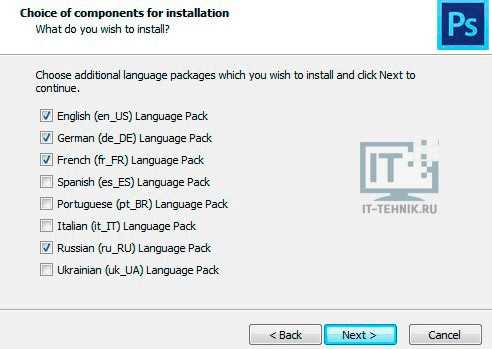
Полезный контент:
Обратные действия – меняем язык Photoshop на английский
Подобные действия также нередко практикуются, особенно, когда Вы просматриваете видеоуроки зарубежных «гуру», где все обозначения, команды на иностранном. Кроме того, настоящие профессионалы редко используют русскоязычный интерфейс.
Инструкция крайне проста:
- Запускаем софт и идем в меню «Редактирование».
- Переходим к «Настройкам» — «Интерфейс»:
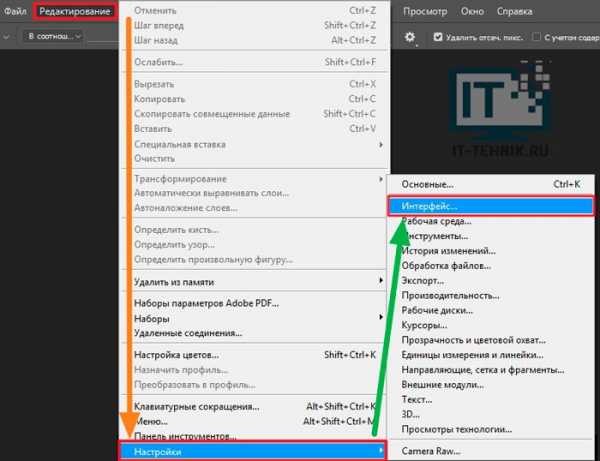
- Справа в окне в разделе «Текст» меняем на английский, если он есть в списке;

- Перезапускаем PS и радуемся внесенным корректировкам.
Есть еще один вариант, если предыдущее решение оказалось неэффективным. Предварительно закрыв приложение, стоит перейти по пути:
C \ Program Files \ Adobe \ Adobe Photoshop CC 2015\ Locales \ ru_RU \ Support Files
Для Windows 64 bit следует заходить в Program Files (x86)Находим файл «tw10428.dat» и меняем его расширение с «dat» на «bak». Как изменять окончание файловых элементов, подробно рассказывал в тематической статье.
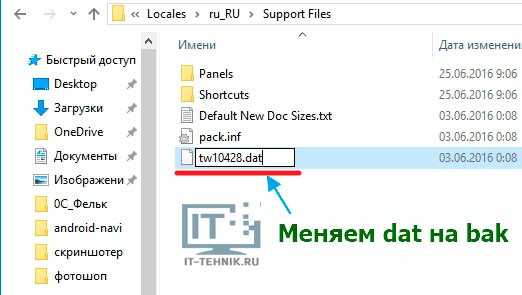
Видео
Вот и разобрались, как изменить язык в Фотошопе на русский и в обратную сторону в разных версиях самого популярного обработчика изображений. Есть вопросы – оставляйте комментарии!
it-tehnik.ru
